242/462
Excel 매핑 임포트
임포트 옵션을 선택한 다음 Excel 매핑을 선택하여 Excel 매핑을 가져올 수 있습니다.
Excel 매핑을 가져오려면 다음을 수행합니다.
- 워크플로우 탭의 데이터 로드에서 데이터 로드 매핑을 선택합니다.
- 모든 매핑 탭을 선택합니다.
- 임포트 드롭다운에서 Excel에서 임포트를 선택합니다.
- 가져올 파일 선택에서 가져올 Excel 파일을 선택하고 확인을 누릅니다.
주:
이미 익스포트된 Excel 2010 또는 2016 파일을 임포트하는 경우 해당 파일을 연 후에 임포트합니다. 이 단계에서는 Excel 파일에서 임포트 프로세스에 필요한 매크로를 실행합니다. - 선택 사항: 필요한 경우 업로드를 누르고 가져올 파일을 탐색한 다음 확인을 누릅니다.
임포트 모드 및 검증 선택 화면이 표시됩니다.
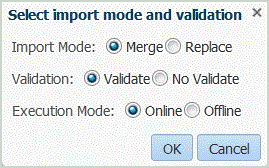
- 임포트 모드에서 임포트 모드를 선택합니다.
-
병합 - 애플리케이션의 데이터를 Excel 데이터 로드 파일의 데이터로 덮어씁니다.
-
바꾸기 - Excel 데이터 로드 파일의 차원에서 값을 지우고 기존 파일의 값으로 바꿉니다.
-
- 검증에서 멤버 매핑을 검증하려면 선택합니다.
임포트된 General Ledger의 모든 데이터에 해당 매핑이 있는지 확인합니다.
- 실행 모드에서 임포트를 실행할 모드를 선택합니다.
-
온라인 - 임포트를 즉시 처리합니다.
-
오프라인 - 백그라운드에서 임포트를 실행합니다.
-
- 확인을 누릅니다.
- 확인을 누릅니다.
매핑은 기본 데이터 로드 규칙을 상속하고 "시스템에서 생성한 매핑" 설명을 보여 줍니다.
명시적 매핑을 사용하는 경우 데이터 규칙 이름이 소스 값과 같아야 합니다.